Невозможно звонить и не слышен гудок в Skype для Windows
Невозможно звонить и не слышен гудок в Skype для Windows 249 комментариевWindows, Ошибки (76 голосов) Пока нет достоверных данных, но кажется некоторые пользователи Скайпа для Windows сталкивались с необычной проблемой — они не могут совершить аудиозвонки или видеозвонки за рубежом (по крайнее мере, во всех известные мне случаи собеседники находились в разных странах). Стоит отметить, что другие возможности, в том числе отправка мгновенных сообщений и передача файлов, работают без каких-либо проблем.Происходит это примерно так (хотя, полагаю возможны различные сценарии): при попытке совершить видеозвонок, показывается надпись «Соединение…», потом, секунд через 20, Скайп предлагает оставить видеосообщение, после чего, пытается соединить с собеседником ещё где-то ~50 секунд и наконец сбрасывается звонок, якобы «Абонент *** не отвечает».
В некоторых случаев отвечает автоответчик, и говорит что:
Человек, которому вы пытаетесь позвонить, временно недоступен. Пожалуйста, оставьте ваше сообщение после сигнала.Что ещё известно об этой ошибке:
- Появляется если используется прокси.
- Возникает из-за некоторых антивирусных программ.
- Иногда можно решить проблему просто отключив Переводчик Skype.
- Если используется тот-же аккаунт на несколько устройств, звонок поступает на те устройства, где не установлен Windows.
Количество пользователей, подтверждающих ошибку: ???
 Но пока разработчики не выпустят исправление, предлагаю вам временную инструкцию о том как решить эту ошибку.
Но пока разработчики не выпустят исправление, предлагаю вам временную инструкцию о том как решить эту ошибку.
Как исправить проблему?
Для начала нужно определить на чьей стороне возникает ошибка. Для этого оба собеседника должны попытаться совершить тестовый звонок — кто не слышит голос робота, значит тот и должен выполнить инструкции указанные ниже (хотя не исключаю, что оба могут испытывать проблемы).Решение
Проблему можно решить несколькими способами:-
Первый, самый простой: закрываем Скайп, нажимаем правый клик на ярлык Skype, выбираем пункт «Свойства», переходим ко вкладке «Совместимость», ставим галочку напротив опции «Запустить программу в режиме совместимости с», выбираем «Windows XP (SP3)», нажимаем «ОК» и запускаем Скайп. Нужно отметить, что в таком случае программа может работать нестабильно. Этот способ подсказал читатель блога ZumZum (и хоть у него была другая ошибка связана со звуком во время демонстрации экрана, но способ точно работает).

-
Второй, более радикальный способ: удалить Скайп и установить версию 7.25.0.106.
7.16.0.102. Это способ, нашёл сам, так сказать, методом тыка (правда, это было нетрудно поскольку я уже знал точно, что версия 7.18 тоже не работает правильно). - Если предыдущие советы не помогли и у вас установлен какой-либо антивирус (в частности, Аваст), попробуйте временно отключить его. Если вы используете прокси-сервер, попробуйте прямые соединения.
- Следующее, что стоит попробовать, откройте Skype → Инструменты → Настройки → Переводчик Skype, снимите флажок напротив опции «Включить Переводчик Skype» и нажмите кнопку «Сохранить».
-
Неверные настройки Internet Explorer (например, включение «Автономного режима» или отключение HTTPS) также могут быть причиной отсутствия исходящих звонков. Если нет времени разбираться с настройками IE, сбросьте настройки Internet Explorer.

- В крайних случаев стоит попробовать отключить аудиокодек NGC (инструкция).
Похожие записи:
- Как совершить видео звонки в Skype для Windows
- Как совершить аудио звонки в Skype для Windows
- Как сделать тестовый звонок в Skype для Windows
- Не проходят звонки в Скайпе
- Пустое место и белые квадратики вместо аватаров и смайликов
как восстановить программу (через сайт)
Автор Александр Бойдаков На чтение 6 мин Просмотров 8.7к. Опубликовано Обновлено
Шалом, дорогие читатели! Если вы читаете эту статью, значит, у вас возникли проблемы в работе с всеми нами любимой программой. Все вы уже оценили эту бесплатную программу, позволяющую совершать голосовые и видеозвонки, обмениваться сообщениями и файлами. Мы же вам напишем сейчас, есть ли телефон у службы технической поддержки скайпа, как написать им письмо по электронной почте, как обратиться по чату. Все возможные проблемы с программой мы опишем в наших следующих статьях, мы постараемся охватить весь круг вопросов об известных ошибках. Так что подписывайтесь на портал, будете в курсе всех новостей.
Все вы уже оценили эту бесплатную программу, позволяющую совершать голосовые и видеозвонки, обмениваться сообщениями и файлами. Мы же вам напишем сейчас, есть ли телефон у службы технической поддержки скайпа, как написать им письмо по электронной почте, как обратиться по чату. Все возможные проблемы с программой мы опишем в наших следующих статьях, мы постараемся охватить весь круг вопросов об известных ошибках. Так что подписывайтесь на портал, будете в курсе всех новостей.
План статьи:
- Видеочаты в скайп
- Какой у программы официальный сайт техподдержки
- Есть ли сайт поддержки для андроид
- Как обратиться
- Как связаться по чату в скайп
- Какой бесплатный номер телефона
- Правила при обращении
- Как написать письмо
- Как восстановить скайп через службу технической поддержки
- Выводы
- Небольшой видеообзор для новичков
Видеочаты в скайп
Все знают, в Skype можно создавать групповые видеочаты. Платные услуги программой тоже предоставляются. Хотите позвонить на домашний или сотовый телефон, отправить смс, обеспечить доступность Wi-Fi? Платите и пользуйтесь на здоровье.
Платные услуги программой тоже предоставляются. Хотите позвонить на домашний или сотовый телефон, отправить смс, обеспечить доступность Wi-Fi? Платите и пользуйтесь на здоровье.
О разных способах звонков можете почитать в статье «как звонить по скайпу«.
Преимущества Skype в первую очередь оценили те, кто находится далеко от родных, ведь по этому виду связи можно увидеть дорогие лица совсем рядом, услышать родные голоса. «Иди в скайп, поболтаем», — такую фразу можно услышать теперь и от пенсионера, и от первоклассника. Да и во многих других случаях эта программа незаменима.
Но увы, программа не будет работать сама по себе, «на кирпиче». Обеспечивают работу некоторые технические условия, которые нужно соблюсти. Мало того, следует помнить, что звонить на российские бесплатные номера доверия, социальных служб, начинающиеся с 8800, операторам экстренной помощи невозможно.
Три кита Skype – микрофон, наушники и веб-камера. Впрочем, у ноутбуков все это уже встроено (кроме наушников – имеются встроенные динамики), а для звонков используются скайпфоны. Бывает так, что в работе программы или оборудования происходят сбои. Как разобраться, что случилось? На официальном сайте технической поддержки вы узнаете ответы на свои вопросы.
Бывает так, что в работе программы или оборудования происходят сбои. Как разобраться, что случилось? На официальном сайте технической поддержки вы узнаете ответы на свои вопросы.
Какой у программы официальный сайт техподдержки
Наличие официального сайта skype.com/ru (не https://scape.com, skaipe.com, спайп или скуре.ком) свидетельствует о качественной работе программы. У Skype он есть. Это информационный портал с простым и удобным интерфейсом на русском языке, обратной связью.
Найти сайт можно, набрав в поиске соответствующую формулировку или перейдя на вкладку «Помощь» непосредственно в окне программы. Основатели позаботились о том, чтобы пользователи нашли на портале всю интересующую информацию.
В главном меню сайта есть несколько разделов:
- Загрузка,
- Бизнес,
- Тарифы,
- Помощь (help).
Во всех разделах имеется дополнительный список пунктов, где вся информация расписана подробно и снабжена соответствующими ссылками. Скачать программу, узнать, как начать работу, как пользоваться сообщениями и видеосвязью, как проводить оплату – все это и многое другое клиенты могут узнать именно здесь.
Скачать программу, узнать, как начать работу, как пользоваться сообщениями и видеосвязью, как проводить оплату – все это и многое другое клиенты могут узнать именно здесь.
На официальном сайте технической поддержки вам ответят на все вопросы. Здесь вы можете скачать программу для win 7 32 или 64 bit.
Для тех, кто плохо ориентируется на подобных порталах, есть поисковая строка вверху страницы.
Сайт функционирует круглосуточно. Есть горячая линия, сообщества (community), в которых можно поискать ответы на вопросы. На странице есть информация о любых поддерживающих устройствах, вплоть до телевизоров — скачать скайп на телевизор. Или например вас стал интересовать вопрос «как включить микрофон в скайпе» — все есть в ответах на нашем сайте и сайте техподдержки.
Есть ли сайт поддержки для андроид
Всю информацию по установке и работе программы на андроиде можно найти на официальном портале техподдержки Skype. Для этого нажимаем на пункт меню «Помощь». В открывшемся окне в верхней части страницы появится надпись-ссылка «Windows Desktop».
В открывшемся окне в верхней части страницы появится надпись-ссылка «Windows Desktop».
При нажатии на сервис откроется список устройств, на которых может работать программа: Android, I-pad, Windows PT и так далее. Пройдя по соответствующей ссылке, вы получите всю интересующую информацию.
Как обратиться
Сделать это можно через электронную почту или чат. Но сначала просмотрите все возможные разделы, не исключено, что проблема решится и без обращения. Если все-таки в нужном пункте вы ничего не нашли, в конце статьи вас отправят к специалистам отдела обслуживания.
Перейдя на страницу запроса, можно выбрать не только раздел и тип вопроса, но и вариант ответа (по электронке или в чате).
Как связаться по чату в скайп
Все просто: осуществите вход в скайп на свою страницу, затем на страницу запроса. Далее: раздел, тип проблемы. Кнопка «Next (Далее)», Text chat support (Поддержка в чате), Start chat (Начать чат). После подтверждения некоторых данных можно смело задавать вопросы и ждать ответа.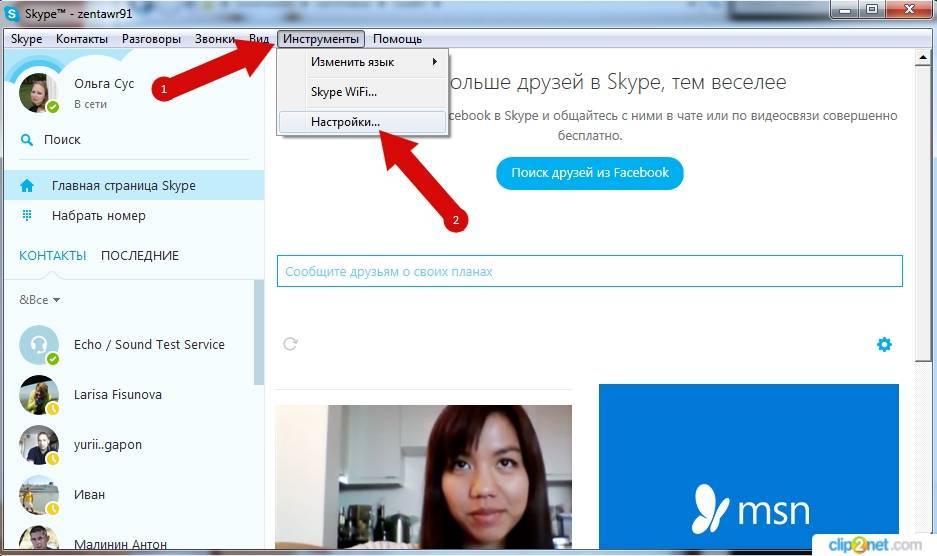
Но иногда нужно связаться со специалистами техподдержки срочно.
Какой бесплатный номер телефона
К сожалению, телефонного номера у службы техподдержки в России нет. Все проблемы можно решить, найдя ответы на официальном сайте или написав сотрудникам в чате или по электронной почте. Что касается русской техподдержки, время ее работы по будням с 9 до 18 часов (время московское).
Обращаясь в техподдержку, нужно соблюдать определенные правила.
Правила при обращении
- Предварительно поищите нужный ответ на портале Skype в разделе «Помощь». Иногда это поможет быстрее, чем ожидание ответа специалиста.
- Существует несколько способов бесплатно получить компетентный ответ: зайти в официальную группу поддержки, поинтересоваться на Официальном форуме пользователей или написать в неофициальную службу поддержки Скайпа на русском языке.
- Вопрос должен быть задан корректно. Не забывайте – вам будут отвечать живые люди.
 В основе общения – конструктивный и продуктивный диалог.
В основе общения – конструктивный и продуктивный диалог.
Как написать письмо
С правилами разобрались, теперь пишем письмо.
После желательного приветствия нужно как можно точнее описать затруднение, придется вспомнить и последовательность последних действий, которые привели к его возникновению.
Чем четче будет сформулирована проблема, тем быстрее вам ответят. Не ленитесь расписать проблему в деталях. Сделайте скриншоты тех ошибок, с которыми вы столкнулись, и прикрепите их к письму, это тоже поможет быстрее разобраться и избежать неправильного решения проблемы. Задайте интересующий вопрос, он должен быть конкретным. Не стоит писать о том, что вы ищите контакты какого-то человека — с этим в службе техподдержки вам не помогут.
Иногда возникает неприятная ситуация, когда утеряны логин или пароль от Skype, или то и другое одновременно.
Как восстановить скайп через службу технической поддержки
Алгоритм прост
- Нужно зайти на официальный сайт в раздел «Помощь».

- Под название есть строка популярных запросов, среди которых «Забыли имя пользователя или пароль».
- Проходим по этой ссылке и выбираем способ, при помощи выполнялся вход в программу (при помощи логина Skype, учетной записи Майкрософт или сети Facebook, электронной почты или телефона).
- Далее следуем указаниям техпомощи.
Восстановить доступ реально.
Выводы
Русскоязычная техническая поддержка скайпа – довольно мощный ресурс, который решит все проблемы быстро. Интерфейс сайта хорошо продуман и оснащен необходимыми ссылками. На windows 7 практически не бывает сбоев.
Форумы и группы поддержки наполнены советами профессионалов, их посещают компетентные люди, которые с радостью в онлайн придут на помощь абонентам.
В качестве негативного момента отметим отсутствие телефонной линии для срочного решения проблем. У самой проги серьезных минусов, пожалуй, нет.
Небольшой видеообзор для новичков
Fix Skype продолжает отключаться на ПК
от Madalina Dinita Оставить комментарий
Постоянное отключение и повторное подключение Skype может снизить вашу производительность. Эта проблема обычно возникает, когда ваше сетевое соединение нестабильно. Но это не единственная причина. Давайте рассмотрим, что вызывает случайное отключение Skype и как решить эту проблему.
Исправить постоянное отключение и повторное подключение Skype
Проверьте подключение к Интернету
Как вы уже знаете, видеовстречи требуют большой пропускной способности. Если ваше сетевое соединение часто прерывается, не удивляйтесь, если Skype внезапно отключится.
Убедитесь, что ваша сеть обеспечивает достаточную пропускную способность для удовлетворения потребностей Skype. Если соединение слишком медленное, вы столкнетесь с задержками видео, которые позже превратятся в случайные отключения.
Вот как можно оптимизировать подключение:
- Отключите модем, подождите 30 секунд и снова подключите кабель питания.

- Если вы используете беспроводное соединение, переключитесь на кабельное соединение. Если это невозможно, переключитесь на мобильную точку доступа. Проверьте, заметили ли вы какие-либо улучшения.
- Говоря об увеличении пропускной способности, отключите все остальные устройства. Убедитесь, что компьютер, на котором вы используете Skype, является единственным устройством, подключенным к сети.
- Переключиться на другой канал Wi-Fi.
- Отключите VPN. Известно, что они замедляют ваше соединение.
- Подумайте об обновлении модема/маршрутизатора, если вы используете старое оборудование.
Скорость загрузки и выгрузки в Skype
- Для стандартного звонка в Skype требуется скорость загрузки и выгрузки не менее 30 Кбит/с. Если вы хотите наслаждаться плавным вызовом, вам нужно 100 Кбит/с.
- Для надежного и стабильного двустороннего соединения , которое включает видеовызовы и демонстрацию экрана, Skype для бизнеса требуется 300 Кбит/с.
 Если вы хотите наслаждаться высококачественными звонками, вам нужно 400 Кбит/с.
Если вы хотите наслаждаться высококачественными звонками, вам нужно 400 Кбит/с. - Если трое и более человек участвовать в видеоконференции, Skype требуется скорость загрузки не менее 2 Мбит/с и скорость загрузки 512 Кбит/с.
Skype может отключиться, если ваша сеть не сможет обеспечить указанные выше скорости загрузки и выгрузки. Обратитесь к своему интернет-провайдеру, чтобы узнать, могут ли они предоставить вам более быстрое соединение.
Обновить Skype
Не установлена последняя версия Skype? Устаревшие версии приложений могут вызывать всевозможные сбои, в том числе частые отключения. Если доступна более новая версия Skype, установите ее и перезагрузите компьютер. Проверьте, отключается ли приложение так часто, как раньше.
Закрыть другие программы
Не оставлять запущенными фоновые программы, если вы не используете их активно. Держите компьютер в чистоте. Все эти приложения и процессы, работающие в фоновом режиме, по-прежнему используют небольшую часть аппаратных и сетевых ресурсов вашего компьютера. Если у вас несколько фоновых программ, то эффект однозначно становится заметен.
Если у вас несколько фоновых программ, то эффект однозначно становится заметен.
Запустите диспетчер задач и закройте ненужные программы. Или выполните чистую загрузку компьютера и проверьте, отключается ли Skype по-прежнему случайным образом.
Рубрика: Программное обеспечение
Взаимодействие с читателем
Отключение звонков в Skype: 5 обновленных исправлений
Время чтения: 7 минутSkype — это простое в использовании приложение, идеально подходящее для общения с друзьями, семьей или коллегами по работе по всему миру. Обладая многочисленными функциями, он позволяет совершать онлайн-голосовые и видеозвонки для личного или делового использования, облегчая глобальную связь.
Одной из причин популярности Skype является его доступность. Связь с вашими контактами через обмен сообщениями Skype или видеозвонки ничего не стоит. Однако вы можете перейти на платную учетную запись, чтобы получить доступ к дополнительным функциям, таким как Skype для звонков по мобильному телефону.
Однако Skype не идеален. Во время сеанса могут возникать сбои, приводящие к прерывистым видео или приглушенным звукам. Самое неприятное, что может случиться, — это когда ваши звонки продолжают отключаться или обрываются через несколько секунд, особенно когда вы находитесь в середине интервью, встречи или важного разговора. И когда вы пытаетесь повторно подключиться к своему контакту, вместо этого вы получаете уведомление «Call Fail».
Эта статья покажет вам, что делать, если вы не можете продолжать пользоваться Skype. Но прежде чем мы это сделаем, давайте рассмотрим распространенные причины, по которым звонок в Skype часто прерывается.
Совет эксперта: для более плавной работы ПК рассмотрите инструмент оптимизации для ПК. Он обрабатывает ненужные файлы, неправильные настройки и вредоносные приложения. Убедитесь, что он подходит для вашей системы, и всегда проверяйте лицензионное соглашение и Политику конфиденциальности.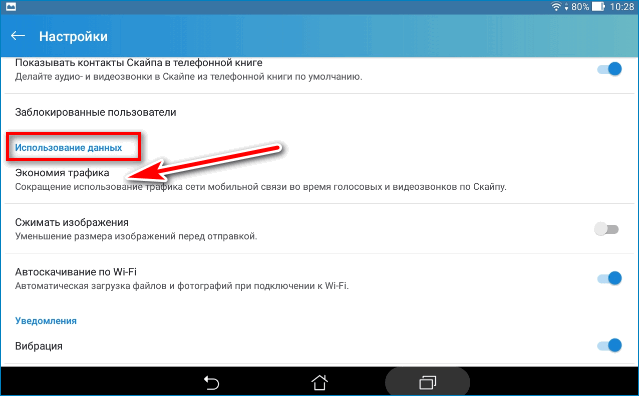
Специальное предложение. О Outbyte , инструкции по удалению , EULA , Политика конфиденциальности .
Почему звонки в Skype продолжают прерываться?Skype использует технологию Voice over IP или VoIP для осуществления междугородних видео- и голосовых вызовов. Для бесперебойной работы VoIP требуется стабильное соединение, поэтому первое, что вам нужно проверить, если вы не можете совершать звонки в Skype, — это ваше интернет-соединение. Возможно, у вас проблемы с сетью или кто-то еще в вашей сети использует всю пропускную способность.
Другой причиной плохого качества связи является используемая версия Skype. Если вы не обновляли Skype в течение длительного времени, вы можете пропустить новые функции или улучшения, что повлияет на общее качество службы.
Если вызов прерывается, когда вы пытаетесь его совершить, возможно, ваших кредитов недостаточно для звонка. Также возможно, что проблема в самом Skype. Позже мы покажем вам, что делать, если звонок в Skype часто прерывается, чтобы вы могли вернуться к своему вызову как можно скорее.
Позже мы покажем вам, что делать, если звонок в Skype часто прерывается, чтобы вы могли вернуться к своему вызову как можно скорее.
Перед тем, как попробовать какое-либо из приведенных ниже исправлений, вам необходимо сначала выполнить некоторые экстренные действия, если проблема вызвана временным сбоем в системе. Выйдите из своей учетной записи Skype и перезапустите приложение, прежде чем снова войти в систему. Удалите все ненужные файлы на вашем компьютере, которые могут вызывать сбой. Вы можете использовать полезный инструмент, такой как Outbyte PC Repair, чтобы избавиться от всего мусора на вашем компьютере и снова обеспечить его бесперебойную работу.
Если после выполнения всех этих действий ваши звонки по-прежнему не соединяются, попробуйте приведенные ниже решения, чтобы узнать, какое из них подходит вам.
Исправление № 1. Проверьте подключение к Интернету. Наиболее распространенной причиной потери звонка является качество интернет-соединения.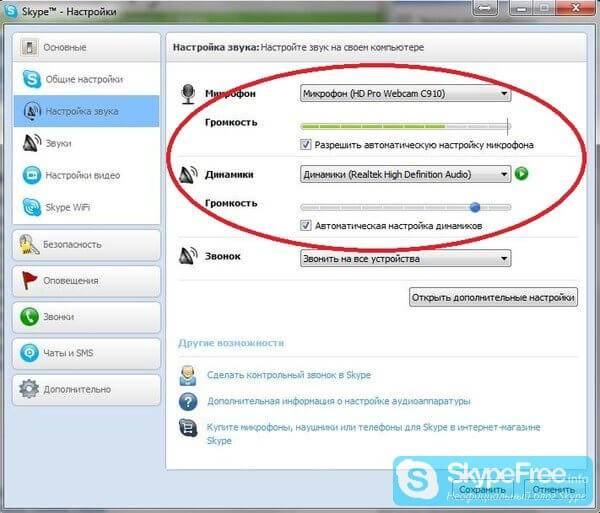 Если у вас медленный Wi-Fi, вы сидите далеко от маршрутизатора или кто-то в вашей сети транслирует Netflix или другое приложение, потребляющее пропускную способность, ваше соединение Skype, скорее всего, пострадает.
Если у вас медленный Wi-Fi, вы сидите далеко от маршрутизатора или кто-то в вашей сети транслирует Netflix или другое приложение, потребляющее пропускную способность, ваше соединение Skype, скорее всего, пострадает.
Чтобы устранить проблему с подключением к Интернету, перезагрузите маршрутизатор, чтобы обновить подключение. Переключитесь на более стабильное соединение Ethernet вместо Wi-Fi, если можете. Но если роутер находится в другой комнате и подключение по Ethernet невозможно, постарайтесь переместиться как можно ближе к вашему роутеру. Как только вы найдете хорошее место, оставайтесь на месте. Не передвигайтесь, чтобы Skype не сталкивался с неустойчивыми скачками пропускной способности.
Если кто-то использует всю полосу пропускания, транслируя видео или играя в онлайн-игры, вы можете либо попросить его приостановить свои действия, пока вы не закончите разговор, либо переключиться на другую сеть.
Исправление № 2: проверьте пульс Skype. Если у вас нет проблем с подключением к Интернету, следующее, на что вам нужно обратить внимание, это сам Skype.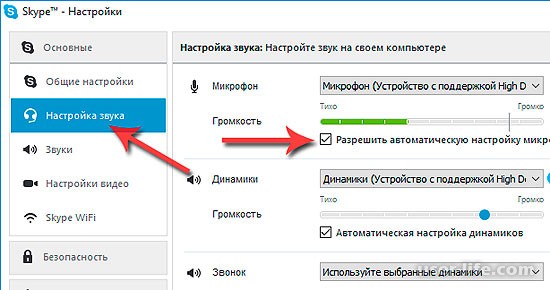 Чтобы проверить, есть ли у него проблемы, перейдите на страницу Skype Heartbeat, чтобы узнать состояние его системы. На этой странице показано, есть ли проблемы или проблемы с инфраструктурой приложения, а также недавние проблемы с ним.
Чтобы проверить, есть ли у него проблемы, перейдите на страницу Skype Heartbeat, чтобы узнать состояние его системы. На этой странице показано, есть ли проблемы или проблемы с инфраструктурой приложения, а также недавние проблемы с ним.
Чтобы посетить Skype Heartbeat, вы можете напрямую перейти на эту страницу . Вы также можете получить доступ к этой странице через приложение, нажав Справка и обратная связь > Статус Skype. Если вы видите какую-либо проблему на странице, вы ничего не можете с этим поделать, кроме как ждать, пока Microsoft исправит ее.
Исправление № 3: Обновите версию вашего приложения. Еще одна причина, по которой ваши звонки отключаются через несколько секунд, — это устаревшее приложение. Убедитесь, что на вашем компьютере установлена последняя версия Skype, потому что Microsoft не выполняет техническое обслуживание и не исправляет ошибки в старых версиях приложения. Вызовы между разными версиями Skype также могут вызывать проблемы несовместимости, что приводит к сбросу вызовов.
Чтобы проверить, используете ли вы последнюю версию приложения, перейдите к его настройкам, щелкнув меню из трех точек. Если ваша версия обновлена, вы увидите сообщение, подобное приведенному ниже:
Если нет, приложение само предложит вам обновиться. Все, что вам нужно сделать, это следовать инструкциям на экране, чтобы установить последнее обновление приложения.
Исправление № 4: проверьте, достаточно ли у вас средств на счете в Skype.Для звонка на мобильный или телефонный номер с помощью приложения требуется не только подключение к Интернету, но и кредиты Skype. Если на вашей учетной записи недостаточно средств Skype, звонок не пройдет. Чтобы проверить свой кредит в Skype, перейдите на страницу 9 приложения.0033 настройки , щелкнув меню из трех точек, затем нажмите Skype на телефон в разделе Управление . Чтобы продолжить звонить по Skype, добавьте кредиты в свою учетную запись.
Исправление № 5: Отключить определитель номера.
Если у человека, которому вы звоните, в его или ее учетной записи Skype включен определитель номера, входящие звонки от анонимных абонентов могут быть заблокированы. Если эта функция включена, это приведет к немедленному сбросу вызова, отсутствию ответа, отключению номера или другим ошибкам. Подтвердите с человеком, которому вы звоните, и, если функция действительно включена, либо используйте другую учетную запись Skype, либо попросите их отключить идентификатор вызывающего абонента.
Решение № 6. Закройте другие активные программы.Если вы не используете некоторые фоновые программы, видеоигры и приложения на своем компьютере, закройте их. Все эти приложения в фоновом режиме могут потреблять сетевые ресурсы вашего компьютера и влиять на его скорость, что может повлиять на качество вашего звонка или, что еще хуже, сбросить его.
Чтобы закрыть ненужные программы, запустите Диспетчер задач и завершите те задачи, которые посчитаете ненужными.
Если вы не знаете, в некоторых округах установлены национальные брандмауэры, которые блокируют такие приложения, как Skype. Интернет-провайдеры также могли фильтровать эти услуги, особенно если у них также есть собственный телефонный бизнес. Итак, убедитесь, что это ваша проблема.
Решение № 8. Переустановите аудиодрайвер.Часто устаревший или проблемный аудиодрайвер может нарушить работу функций и возможностей Skype, что приведет к отключению вызовов. В этом случае вам необходимо обновить аудиодрайвер на совместимый.
Для этой задачи мы предлагаем использовать средство обновления устройств, которое может автоматизировать процесс. Это быстрый и эффективный способ обновления драйверов Windows 10/11, не беспокоясь о проблемах совместимости. Все, что вам нужно сделать, это загрузить и установить средство обновления драйверов по вашему выбору.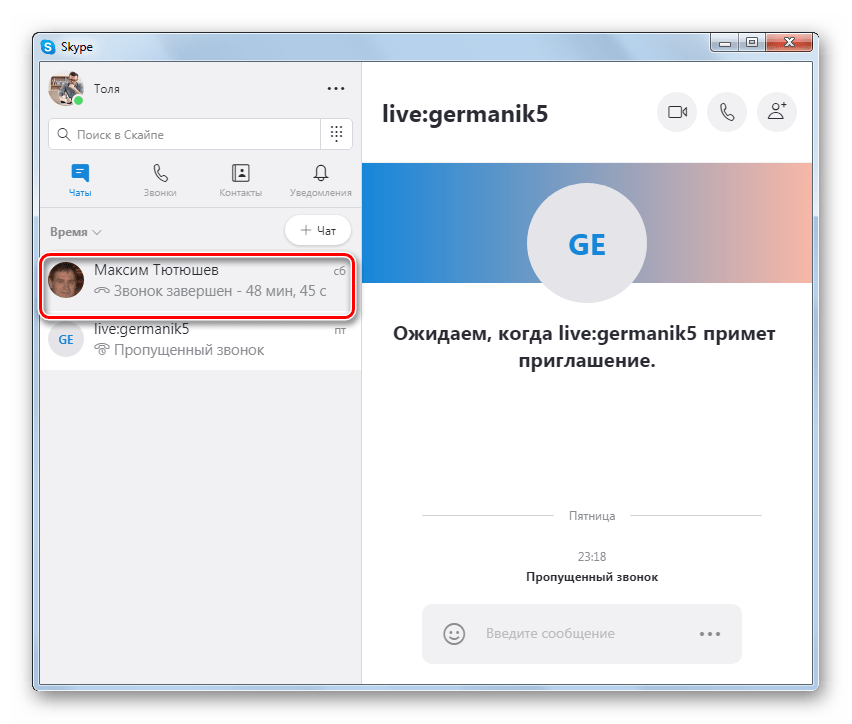 А затем позвольте ему обновить все драйверы вашего устройства от вашего имени.
А затем позвольте ему обновить все драйверы вашего устройства от вашего имени.
Однако, если вы решите сделать это вручную, вы сможете это сделать. Просто убедитесь, что вы правильно выполнили следующие шаги:
- Откройте утилиту Run , нажав одновременно клавиши Windows + R .
- В текстовое поле введите devmgmt.msc и нажмите Введите . Это откроет диспетчер устройств .
- Разверните раздел Звуковые и игровые контроллеры .
- Проверьте, обновлен ли ваш звуковой драйвер. Если это не так, щелкните его правой кнопкой мыши и выберите Обновить аудиодрайверы .
- Дождитесь завершения процесса и проверьте, не прерываются ли ваши звонки.
Другая причина, по которой Skype продолжает отключаться на вашем устройстве Windows, заключается в том, что другой пользователь вошел в систему, используя ту же учетную запись.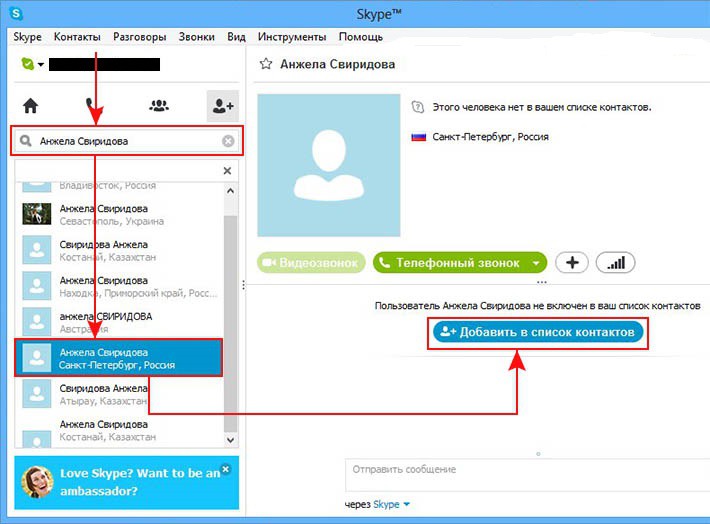 Эта ситуация распространена среди пользователей в организации.
Эта ситуация распространена среди пользователей в организации.
Чтобы исправить это, выполните следующие действия:
- Запустите Диспетчер задач и перейдите на вкладку Пользователи .
- Щелкните правой кнопкой мыши других пользователей и выберите «Отключиться».
- Перезагрузите систему после.
Как улучшить качество ваших звонков
Если вы уже устранили проблему, но не удовлетворены результатами, вы всегда можете воспользоваться следующими советами:
1. Используйте наушники.Если человек, которому вы звоните, слышит эхо на вашем конце, значит ваши динамики слишком громкие. Ношение наушников может мгновенно избавиться от эха.
2. Не переусердствуйте с пропускной способностью интернета. Если вы играете в видеоигры или транслируете фильмы во время разговора по телефону, это потребляет вашу пропускную способность. Закройте все ненужные вкладки, особенно те, которые связаны с демонстрацией экрана видео. Они потребляют только огромную часть вашей пропускной способности интернета и влияют на скорость вашей системы.
Они потребляют только огромную часть вашей пропускной способности интернета и влияют на скорость вашей системы.
Выше мы упоминали, что устаревшее приложение может привести к проблемам с приложениями Windows. Поэтому убедитесь, что вы обновляете его, чтобы улучшить качество.
СводкаSkype — очень полезный инструмент для общения, но он не лишен ошибок. В следующий раз, когда вы столкнетесь с проблемой пропущенного вызова при использовании Skype в Windows, попробуйте указанные выше исправления, чтобы решить ее и вернуться к разговору как можно скорее.
Во-первых, проверьте, не является ли причиной проблемы ваше интернет-соединение. Если нет, проверьте само приложение. Возможно, в системе Skype возникли проблемы. Вы также можете попробовать обновить приложение, потому что устаревшее приложение может вызвать проблемы несовместимости с Windows, что приведет к разрыву соединений.


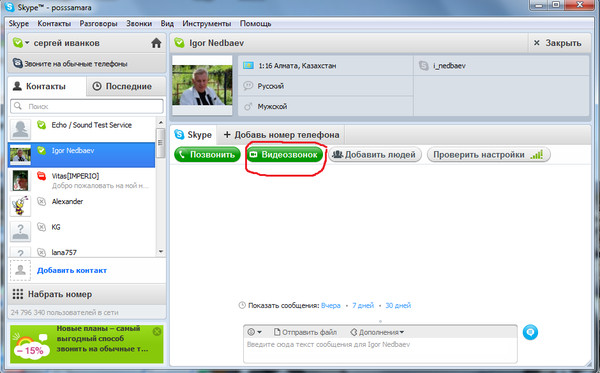 В основе общения – конструктивный и продуктивный диалог.
В основе общения – конструктивный и продуктивный диалог.

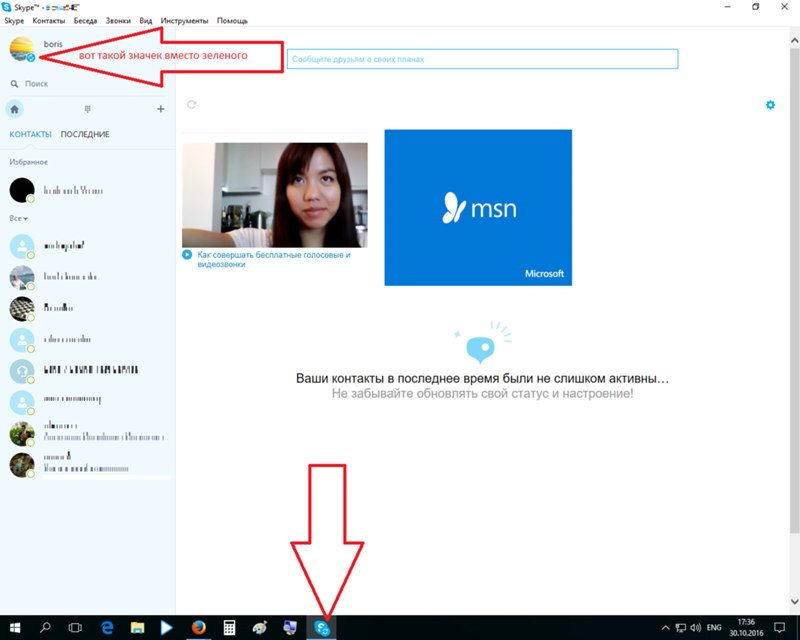 Если вы хотите наслаждаться высококачественными звонками, вам нужно 400 Кбит/с.
Если вы хотите наслаждаться высококачественными звонками, вам нужно 400 Кбит/с.
Ваш комментарий будет первым